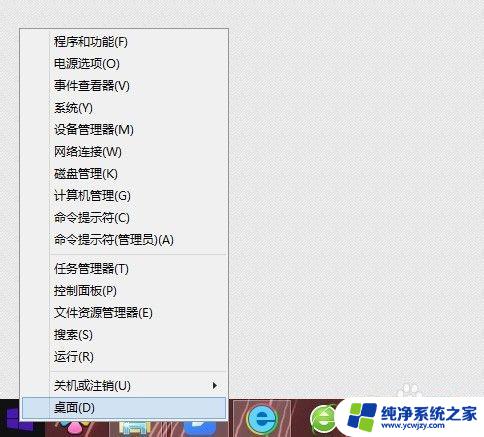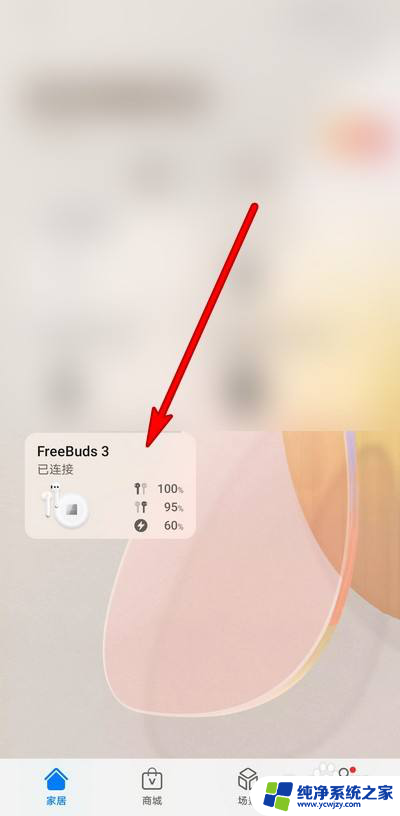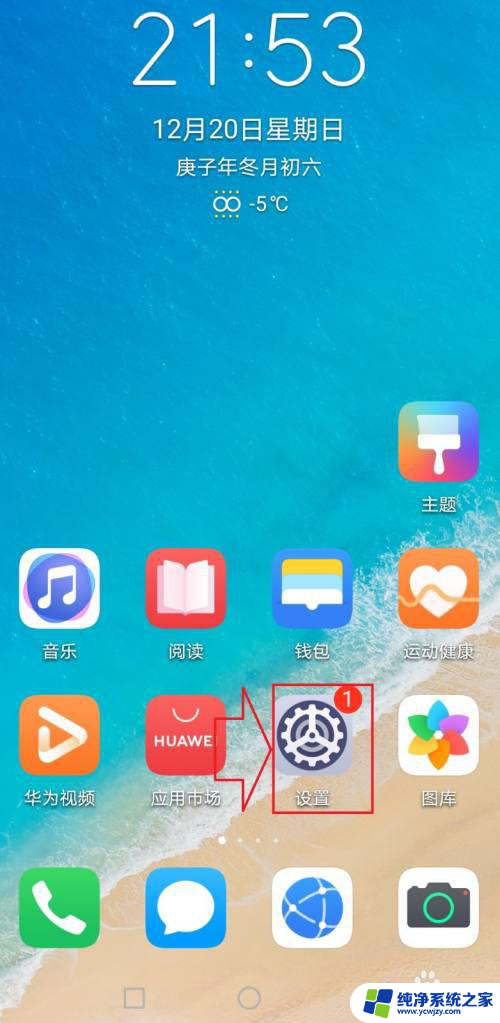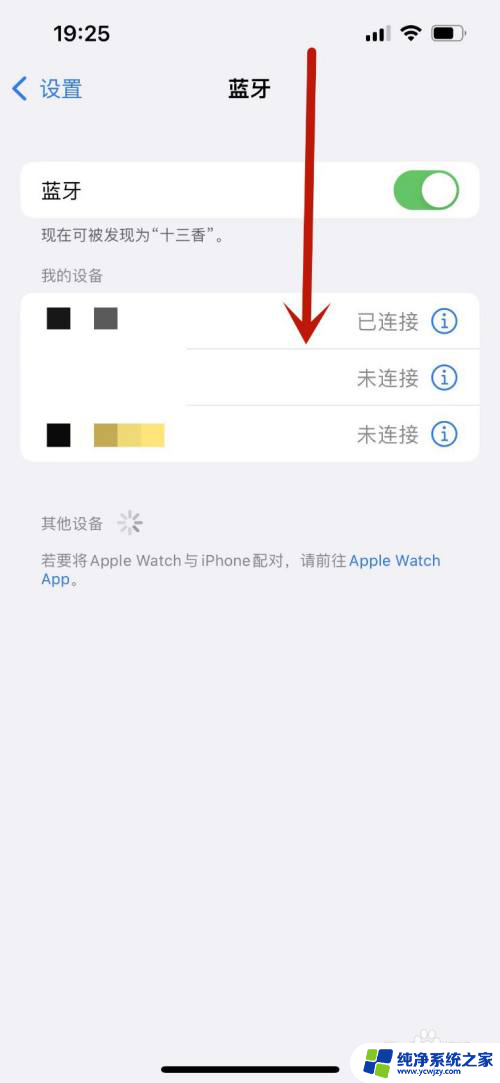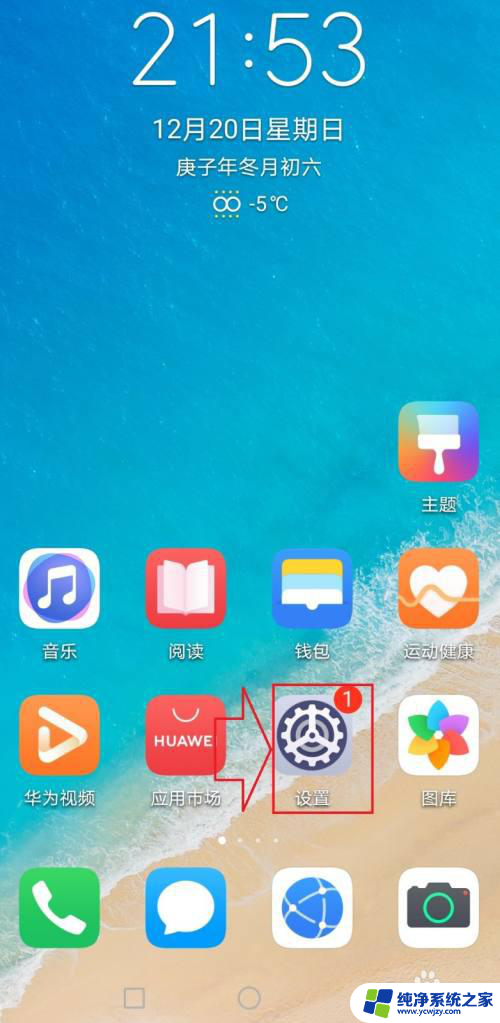怎么查看蓝牙耳机连接了哪些设备 如何查看蓝牙耳机的设备名称
怎么查看蓝牙耳机连接了哪些设备,在现代社会中蓝牙耳机已经成为人们生活中不可或缺的一部分,随着科技的不断发展,我们不可避免地会面临一个问题,那就是如何查看蓝牙耳机连接了哪些设备以及如何查看蓝牙耳机的设备名称。这两个问题对于我们来说都是非常重要的,因为它们直接关系到我们对蓝牙耳机的使用和管理。如何解决这些问题呢?接下来我将为大家介绍几种常见的方法,帮助大家轻松地查看蓝牙耳机的连接设备和设备名称。
操作方法:
1.手机在连接蓝牙耳机之前,我们可以通过耳机充电仓上面的铭牌查看到耳机型号。因此,用手机连接蓝牙耳机的时候。我们在检索蓝牙设备时,只需要找到对应型号名称的耳机选择连接就可以。
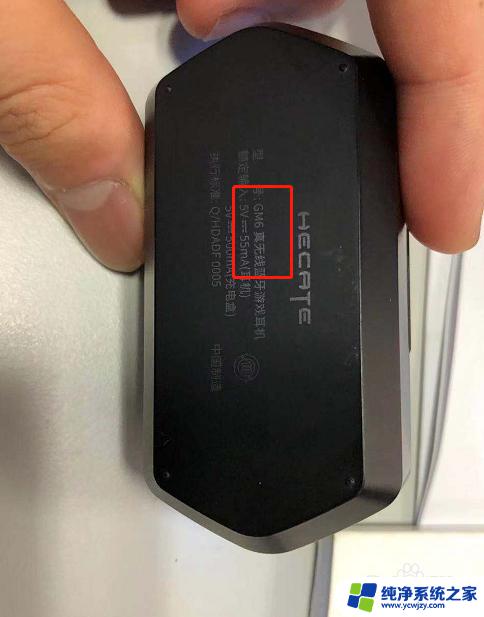
2.首先将耳机从充电仓内取出,长按图示触屏区域。当耳机指示灯变成红蓝交替闪烁时,说明耳机进入蓝牙匹配模式。


3.接下来打开手机设置,将蓝牙开启。在其他设备中可以看到手机此刻检测到很多设备,根据前面查看到的耳机型号为“GM6”,因此我们只需要找到其他设备中对应的“GM6”,再选择连接即可。
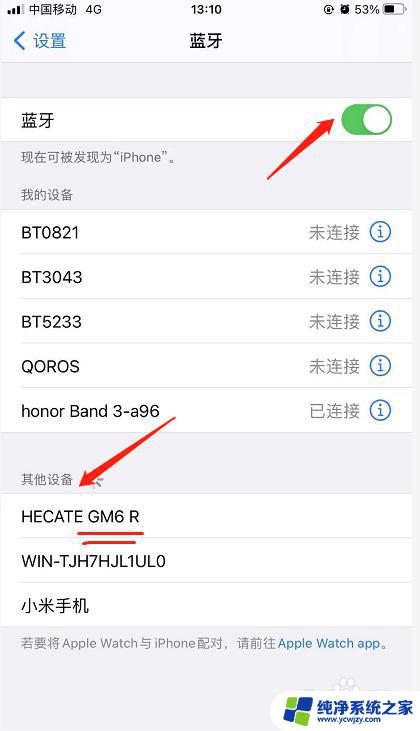
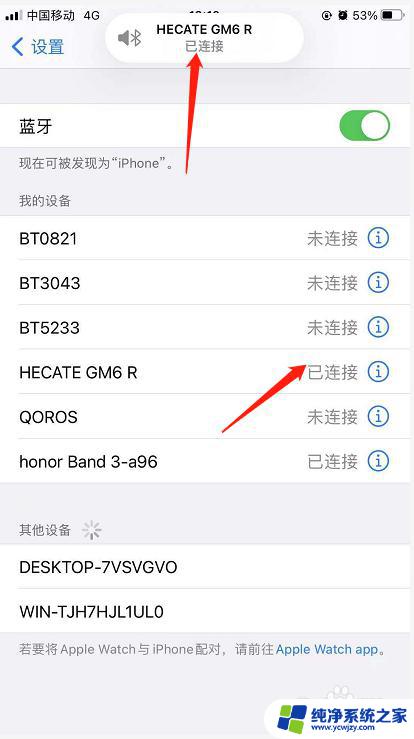
以上是关于如何查看蓝牙耳机连接哪些设备的全部内容,如果您遇到类似的问题,可以按照这个方法进行解决。